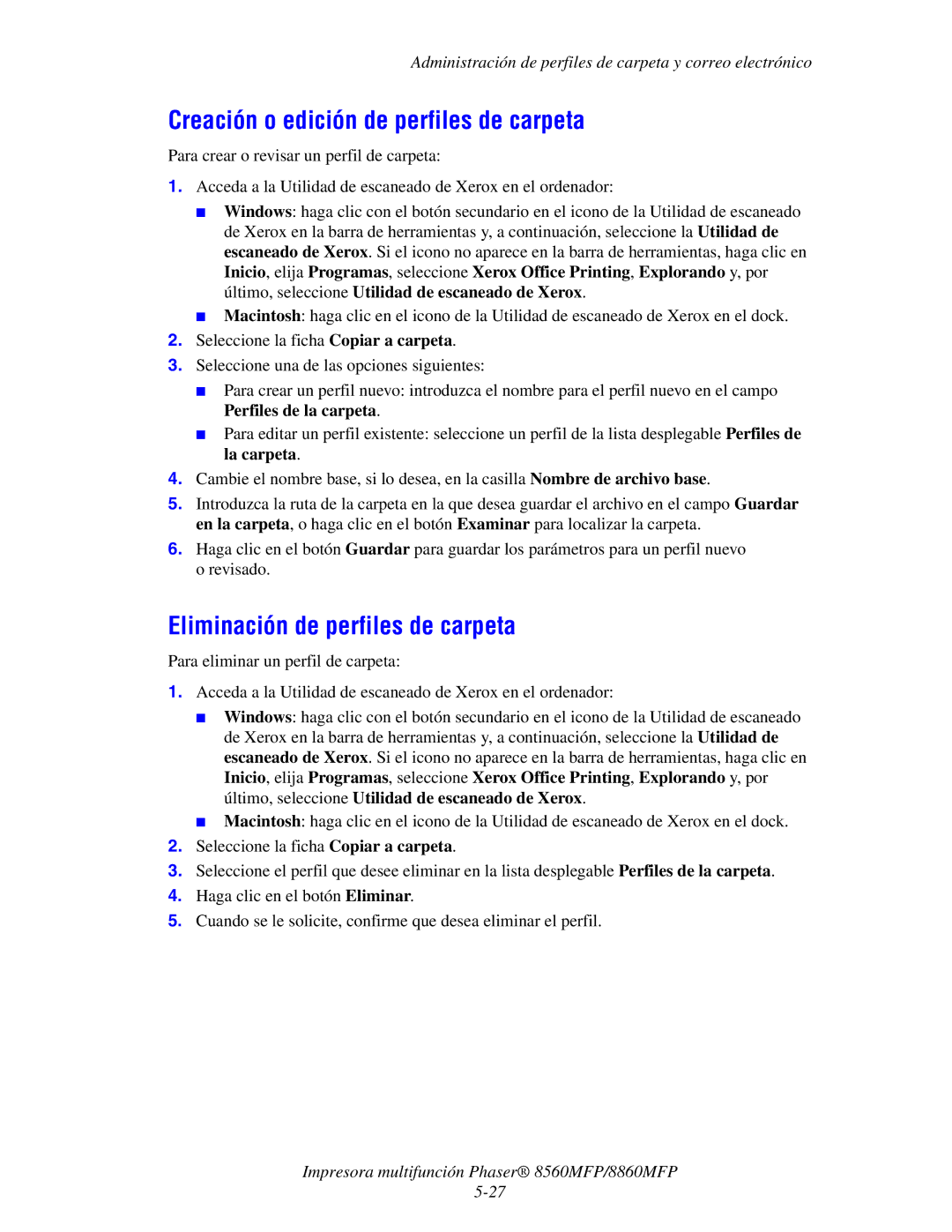Administración de perfiles de carpeta y correo electrónico
Creación o edición de perfiles de carpeta
Para crear o revisar un perfil de carpeta:
1.Acceda a la Utilidad de escaneado de Xerox en el ordenador:
■Windows: haga clic con el botón secundario en el icono de la Utilidad de escaneado de Xerox en la barra de herramientas y, a continuación, seleccione la Utilidad de escaneado de Xerox. Si el icono no aparece en la barra de herramientas, haga clic en Inicio, elija Programas, seleccione Xerox Office Printing, Explorando y, por último, seleccione Utilidad de escaneado de Xerox.
■Macintosh: haga clic en el icono de la Utilidad de escaneado de Xerox en el dock.
2.Seleccione la ficha Copiar a carpeta.
3.Seleccione una de las opciones siguientes:
■Para crear un perfil nuevo: introduzca el nombre para el perfil nuevo en el campo Perfiles de la carpeta.
■Para editar un perfil existente: seleccione un perfil de la lista desplegable Perfiles de la carpeta.
4.Cambie el nombre base, si lo desea, en la casilla Nombre de archivo base.
5.Introduzca la ruta de la carpeta en la que desea guardar el archivo en el campo Guardar en la carpeta, o haga clic en el botón Examinar para localizar la carpeta.
6.Haga clic en el botón Guardar para guardar los parámetros para un perfil nuevo o revisado.
Eliminación de perfiles de carpeta
Para eliminar un perfil de carpeta:
1.Acceda a la Utilidad de escaneado de Xerox en el ordenador:
■Windows: haga clic con el botón secundario en el icono de la Utilidad de escaneado de Xerox en la barra de herramientas y, a continuación, seleccione la Utilidad de escaneado de Xerox. Si el icono no aparece en la barra de herramientas, haga clic en Inicio, elija Programas, seleccione Xerox Office Printing, Explorando y, por último, seleccione Utilidad de escaneado de Xerox.
■Macintosh: haga clic en el icono de la Utilidad de escaneado de Xerox en el dock.
2.Seleccione la ficha Copiar a carpeta.
3.Seleccione el perfil que desee eliminar en la lista desplegable Perfiles de la carpeta.
4.Haga clic en el botón Eliminar.
5.Cuando se le solicite, confirme que desea eliminar el perfil.
Impresora multifunción Phaser® 8560MFP/8860MFP